爱思助手苹果手机怎么改虚拟位置 不越狱的iPhone如何实现虚拟定位
在现代社会中智能手机成为了人们生活中必不可少的一部分,而苹果手机作为其中的佼佼者,其功能和使用体验备受好评。有时候我们可能会遇到一些特殊的需求,比如想要更改手机的虚拟位置。但是对于不越狱的iPhone来说,要实现虚拟定位可能会有些困难。有没有一种简单的方法可以帮助我们实现这一目标呢?为我们提供了一种非常便捷的解决方案。下面我们就来探讨一下如何帮助我们在不越狱的iPhone上改变虚拟位置。
不越狱的iPhone如何实现虚拟定位
注意事项:
1、修改前请多备份一份备份文件,防止修改错误导致无法恢复时,损失手机重要资料;
2、修改文件时,请备份对应文件,防止修改错误导致无法恢复;
3、修改文件后,如果提示恢复错误导致无法恢复。则说明修改错误,请仔细检查所修改文件及内容是否正确,如果确认修改正确仍无法恢复则说明此设备无法修改定位。
iOS 11系统无法使用该办法虚拟定位。
操作方法:
1、下载并安装,将手机连接之后。点击“设备信息”中的“备份/恢复”,点击“全备份”将手机备份(什么是全备份?);
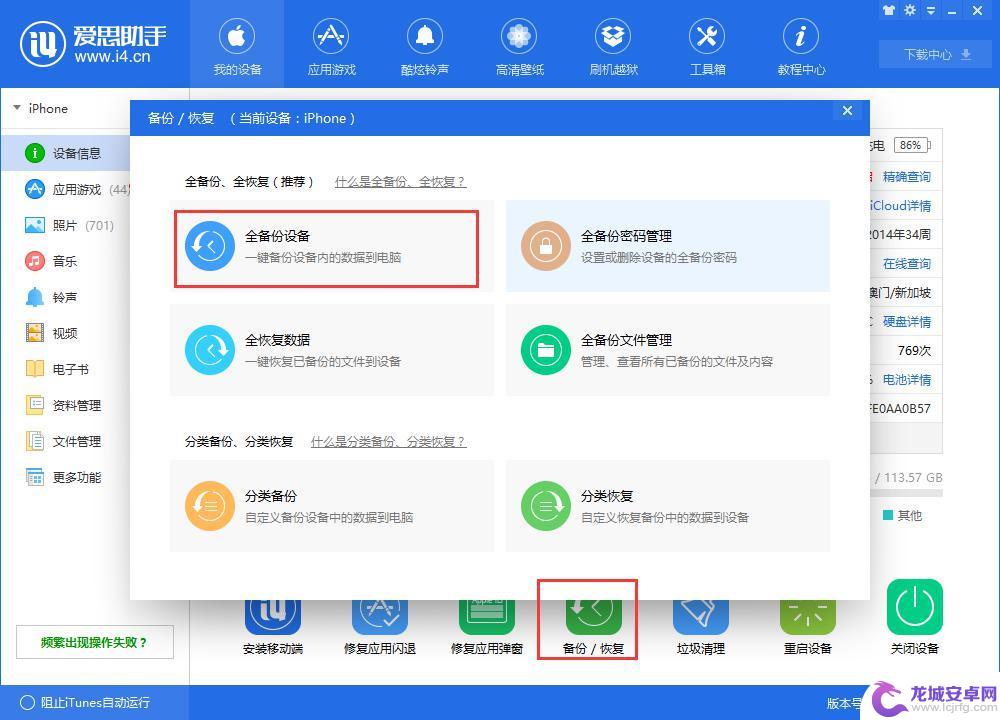
2、备份完成后,点击上图“备份恢复”界面的“全备份文件管理”,找到刚才备份的的数据,选择之后点击“立即查看”;
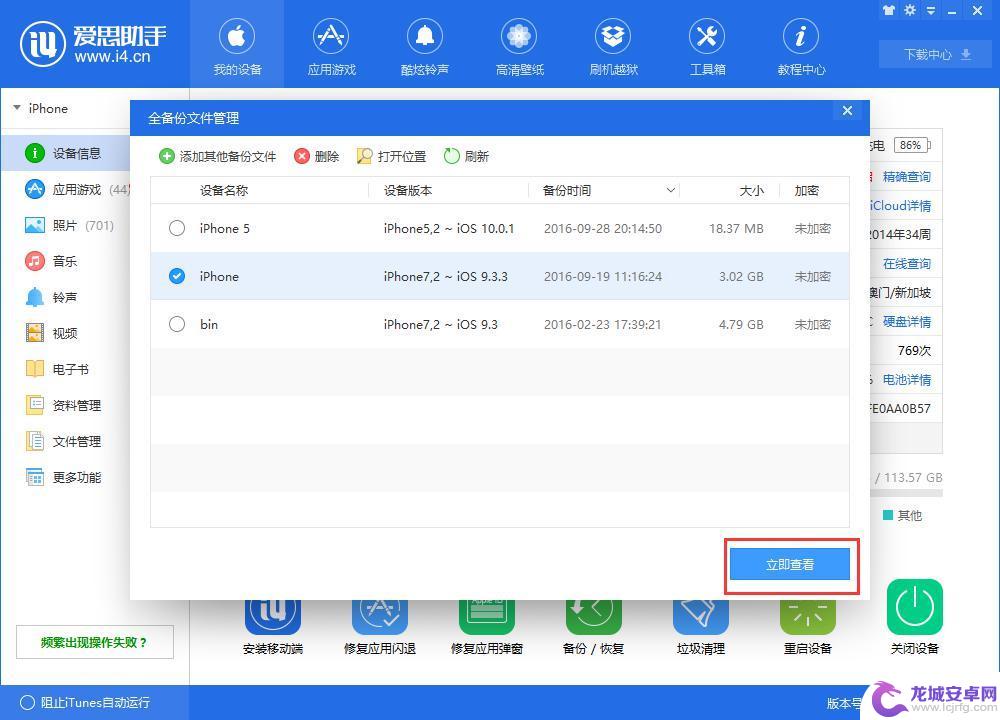
3、在备份查看器打开后,在“应用游戏”栏中往下拉找到AppDomain-com.apple.Maps这个文件夹,双击打开;
※注意:必须是在“应用游戏”里面找到这个文件夹,如果在此处没有找到此文件夹则无法修改;不能修改在“设置”中的这个文件夹,否则无法恢复。
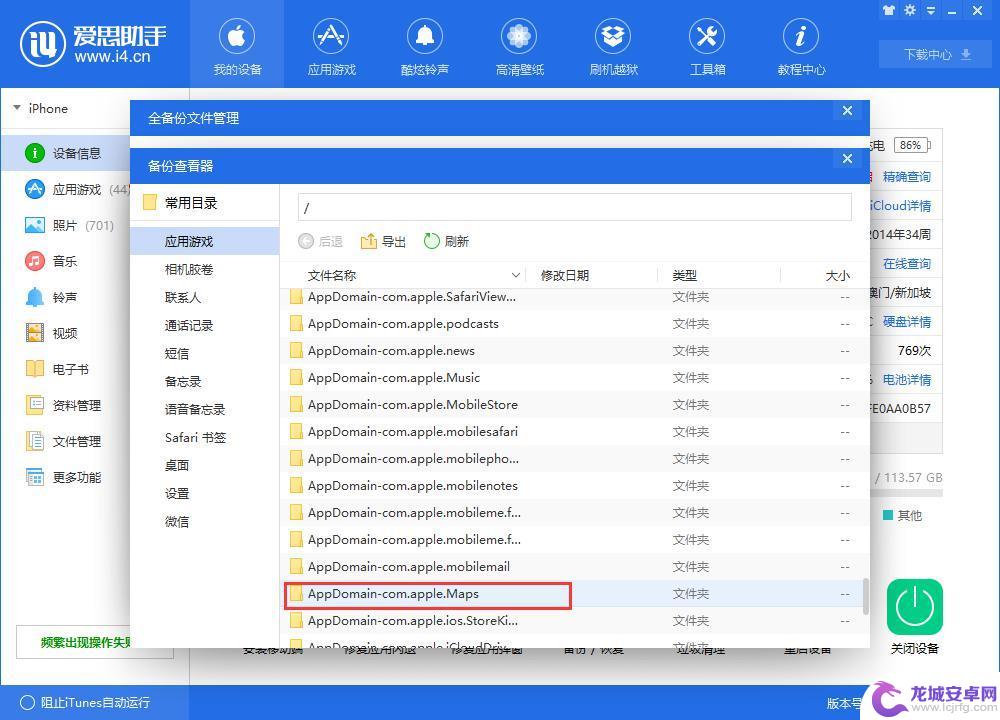
4、然后依次打开Library/Preferences,可以看到里面的com.apple.Maps.plist文件,双击打开;
※注意:修改前,请将此文件导出到电脑中备份,便于无法恢复时替换回来。
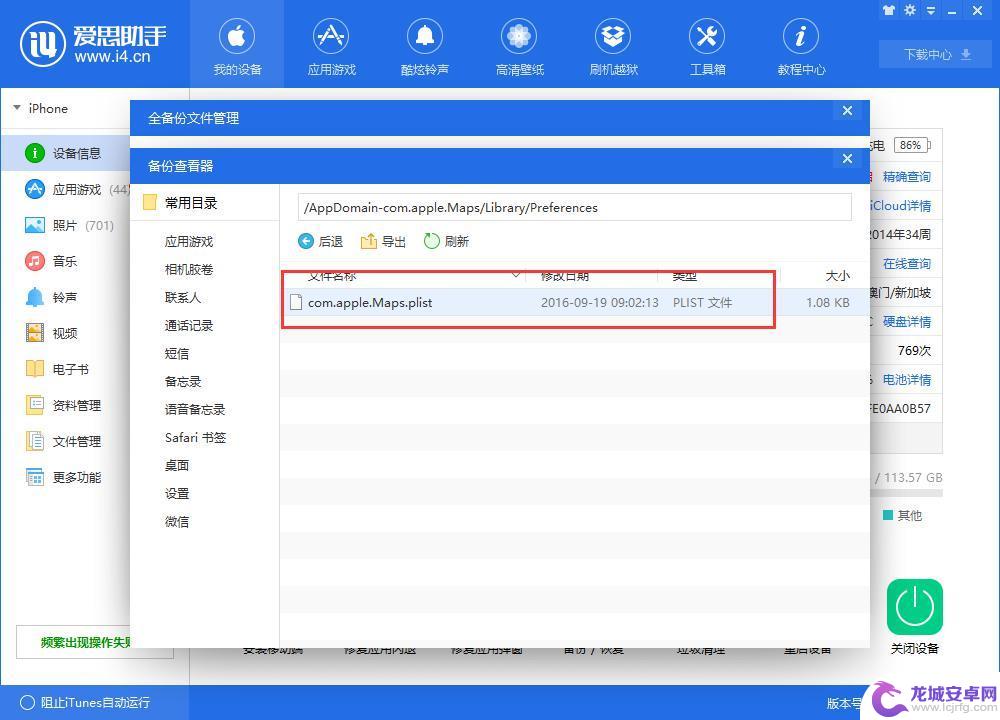
5、弹出如下界面,页面拖到最下方。看到两行代码</dict>和</plist>,把以下代码写在这两行上面:<key>__internal__PlaceCardLocationSimulation</key><true/>以上代码可以直接复制粘贴,如下图对齐;修改完毕之后点击左上角“保存”;
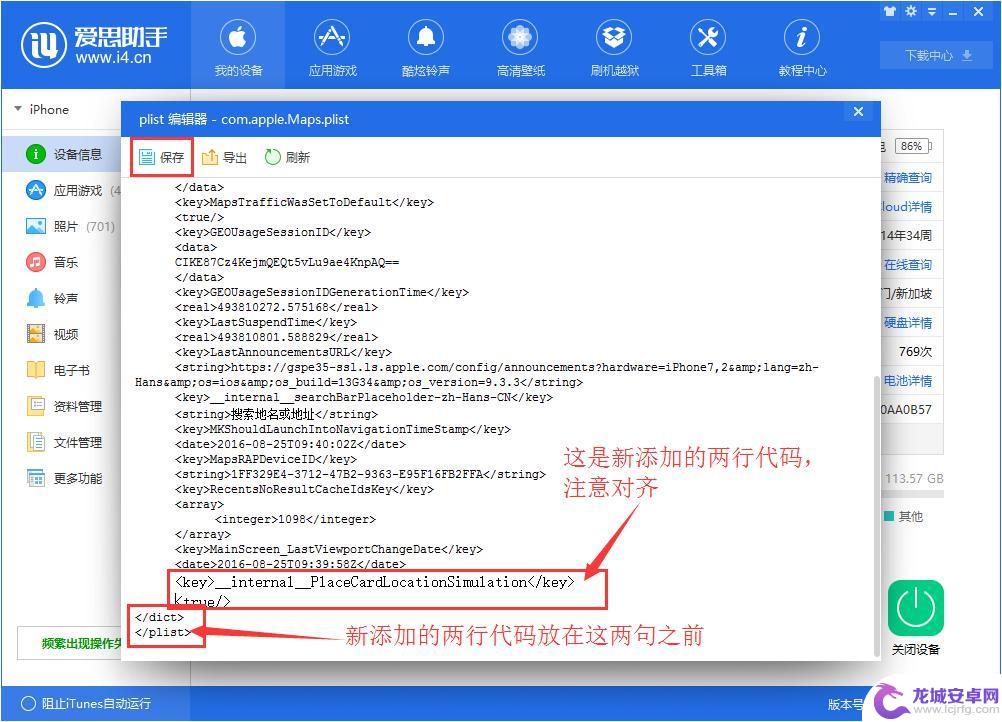
6、接下来只要把修改后的备份还原到手机就可以了;点击“备份/恢复”界面的“全恢复数据”,选择刚才修改的备份,点击“立即恢复”,等待进度条完成,手机重启,大功告成;
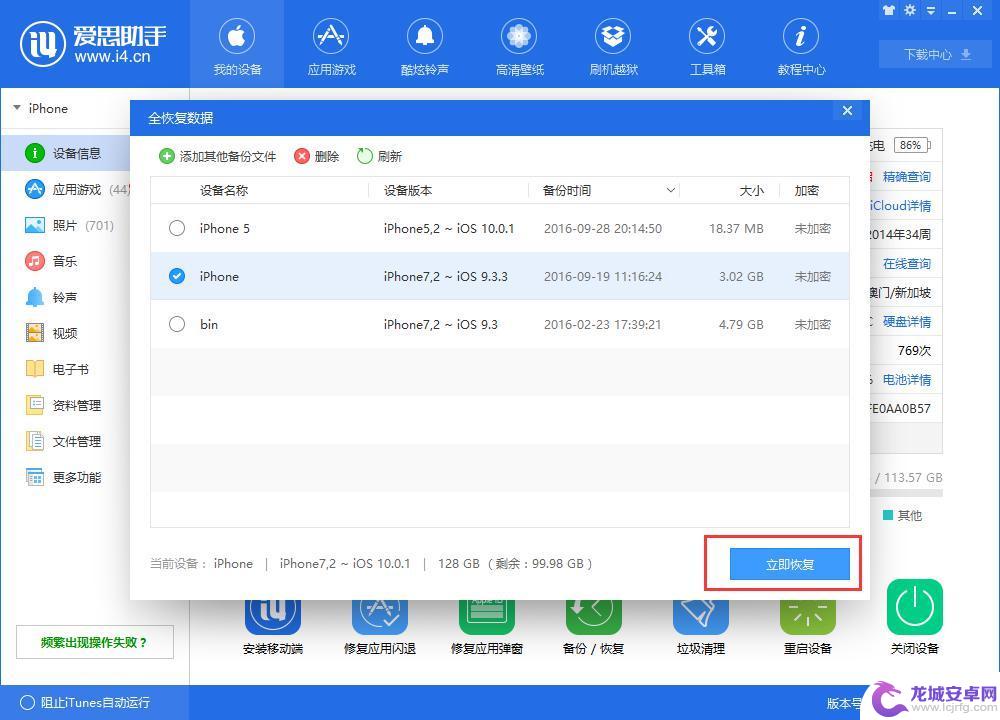
7、打开手机的地图搜索你想要的地址查看,最下方会出现Simulate Location这个选项,点击以后即完成伪装;之后打开所有APP的定位都将是此虚拟位置。
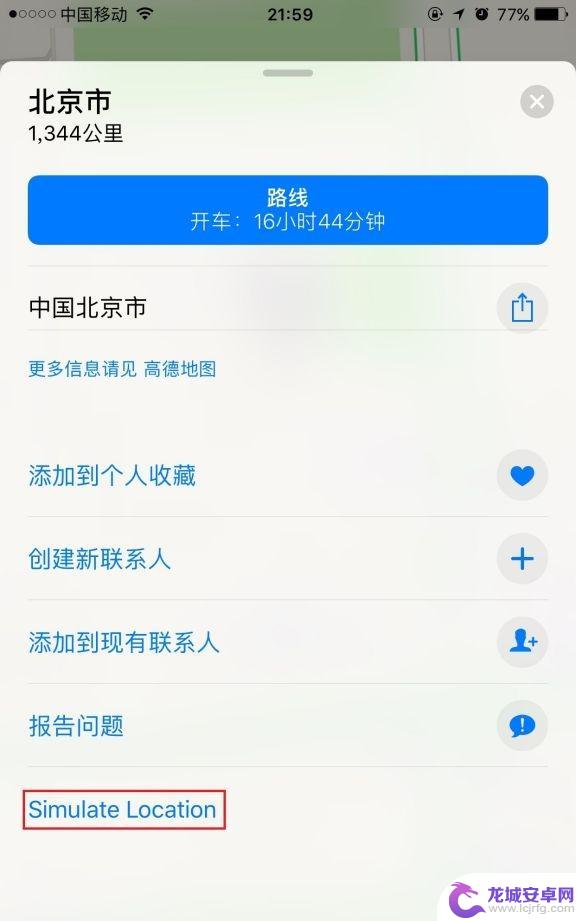
以上就是苹果手机如何修改虚拟位置的全部内容,如果您遇到这种情况,可以按照以上方法解决,希望这能对大家有所帮助。












